Microsoft Equation Редактор 3.0 (MEE) — это сторонний компонент, который был включен во многие версии Office, помогая пользователям добавлять математические уравнения в документы. MEE была извлечена из продукта задним числом обратно в Office 2007 из соображений безопасности. В современном встроенном редакторе уравнений Office в качестве предпочтительного формата для формул в файлах Office используется язык математической разметки Office (OMML).
Чтобы изменить их, необходимо преобразовать все существующие уравнения MEE в формат OMML.
Разделы справки преобразовать уравнение?
Все, что нужно сделать, чтобы инициировать преобразование, — это дважды щелкнуть формулу или выбрать формулу и нажать клавишу ВВОД. При этом вы получите запрос на преобразование этого уравнения (и всех остальных уравнений в этом файле) в формат OMML.
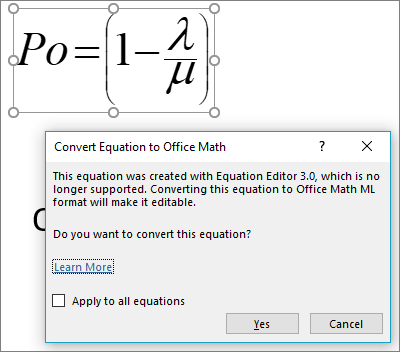
Примечание: Это необходимо сделать только для уравнений, созданных в Microsoft Equation Редактор.
Будет ли уравнение успешно преобразовано?
В большинстве случаев уравнение должно преобразовыться точно. Вы можете увидеть некоторые различия в форматировании, например немного другой шрифт или интервал, и если вы использовали цвета в уравнении, вам может потребоваться повторно применить цвета после преобразования.
Одним из исключений является то, что преобразователь уравнений не поддерживает длинное деление. Если уравнение содержит длинное деление, скорее всего, потребуется воссоздать его, а не преобразовывать из старого формата.
Я дважды щелкнул, но мне не было предложено преобразовать формулу
Если вам не будет предложено преобразовать, есть несколько возможных причин:
-
Уравнение может уже иметь поддерживаемый формат, например OMML, и не требует преобразования.
-
Преобразователь уравнений доступен только для Office 2019 и Microsoft 365 сборки 16.0.10730 или более поздней версии.
Совет: Не знаете, какая сборка Microsoft 365 у вас? См . статью О Office: какую версию Office я использую?
-
Файл может иметь более старый формат, например .DOC, .PPT или .XLS. Сохраните файл в современном формате Office Open XML, выбрав Файл > Сохранить как (или Сохранить копию , если она хранится в OneDrive или SharePoint) и сохраните новую копию файла в формате Office Open XML (.DOCX, .PPTX или .XLSX).
-
Если этот файл является общим и другие пользователи в настоящее время редактируют его, дважды щелкнув уравнение, откроется диалоговое окно, в которое вы узнаете, что преобразование невозможно выполнить, пока несколько пользователей редактируют файл. После выхода из файла другими пользователями вы сможете преобразовать любые уравнения.
Разделы справки преобразовать уравнение?
Преобразователь уравнений доступен только для Microsoft 365 или Office 2019. Хотя уравнения по-прежнему должны отображаться правильно, для их редактирования необходимо выполнить одно из следующих действий:
-
Выполните обновление до Microsoft 365 или Office 2019, после чего можно использовать преобразователь уравнений.
-
Скачайте и установите MathType из Wiris. MathType предоставляет бесплатную 30-дневную пробную версию, после которой вы можете приобрести ее, если она вам по-прежнему нужна.
Обратная связь
Если вам нравится эта функция, и особенно если вы этого не сделали, мы хотим услышать о ней. Перейдите в раздел Файл > отзыв в приложении Office и выберите соответствующий параметр. Если вы используете в своем отзыве #MEEConverter, что облегчит нам поиск.
Кроме того, если вы хотите показать нам, как выглядит ваше уравнение, выберите поле, чтобы включить снимок экрана.










